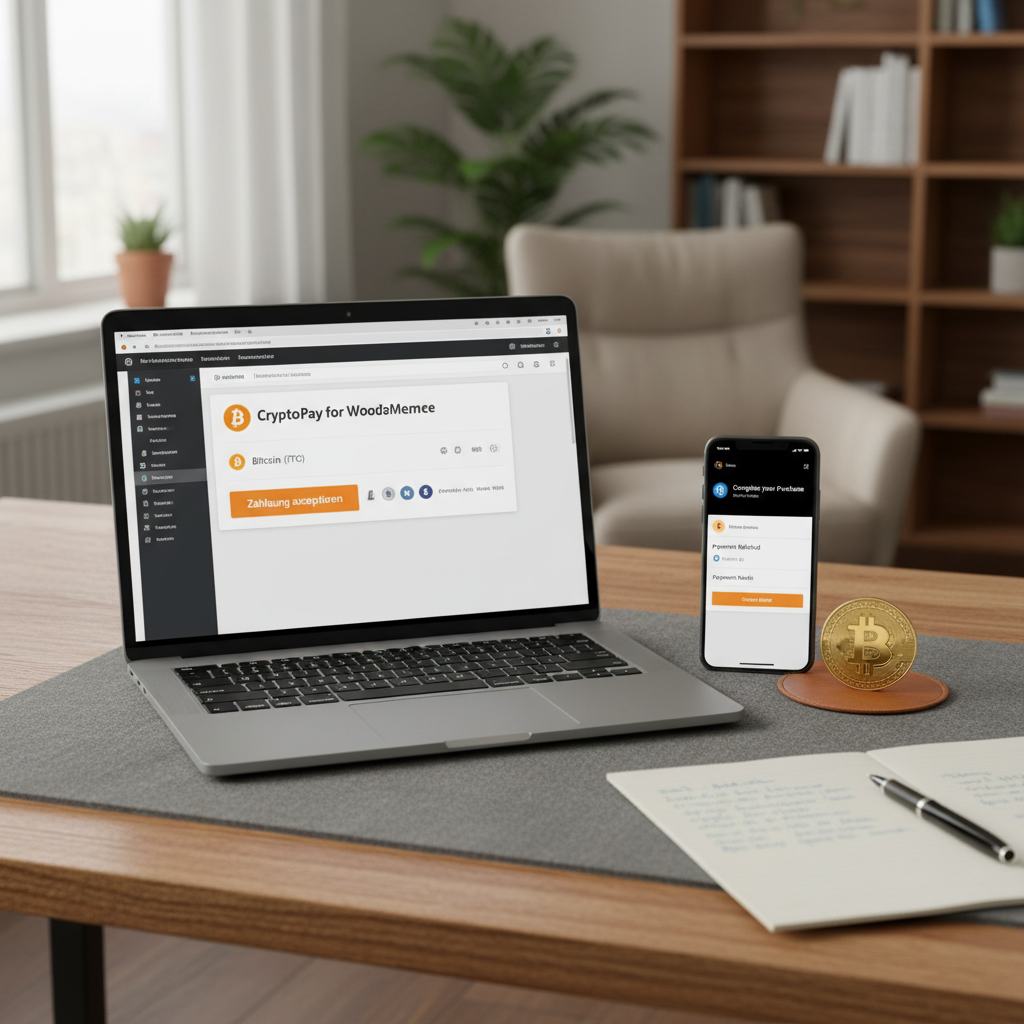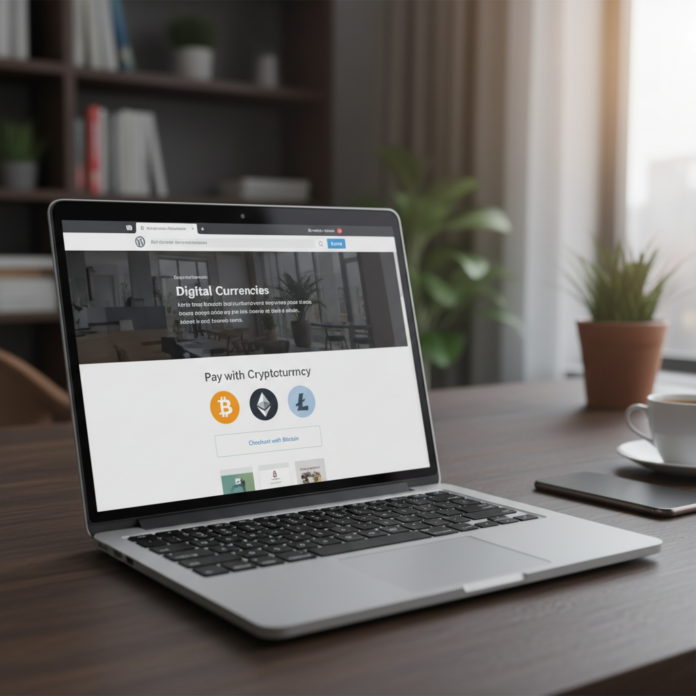Bitcoin-Zahlungen auf Ihrer WordPress-Website anzubieten war noch nie so unkompliziert. Mit wenigen Einstellungen und dem richtigen Plugin akzeptieren Sie in wenigen Minuten zuverlässige Zahlungen mit Bitcoin – und profitieren von flexibler Kundenansprache, niedrigen Transaktionsgebühren und direkter Kontrolle. In diesem Beitrag zeige ich Schritt für Schritt, wie Sie Bitcoin in Ihre WordPress-Seite integrieren und gebe praxiserprobte bitcoin.tipps für eine reibungslose Umsetzung.
Zentrale Punkte
- Blockonomics: Einfaches Plugin für Bitcoin-Zahlungen in WooCommerce
- API-Schlüssel notwendig zur Verknüpfung von Blockonomics mit Ihrer Seite
- Transparente Gebühren und keine Zwischenhändler bei Bitcoin-Transaktionen
- SSL-Zertifikat dringend erforderlich für sicheres Kassieren mit Bitcoin
- Alternative Plugins wie BitPay und NOWPayments verfügbar
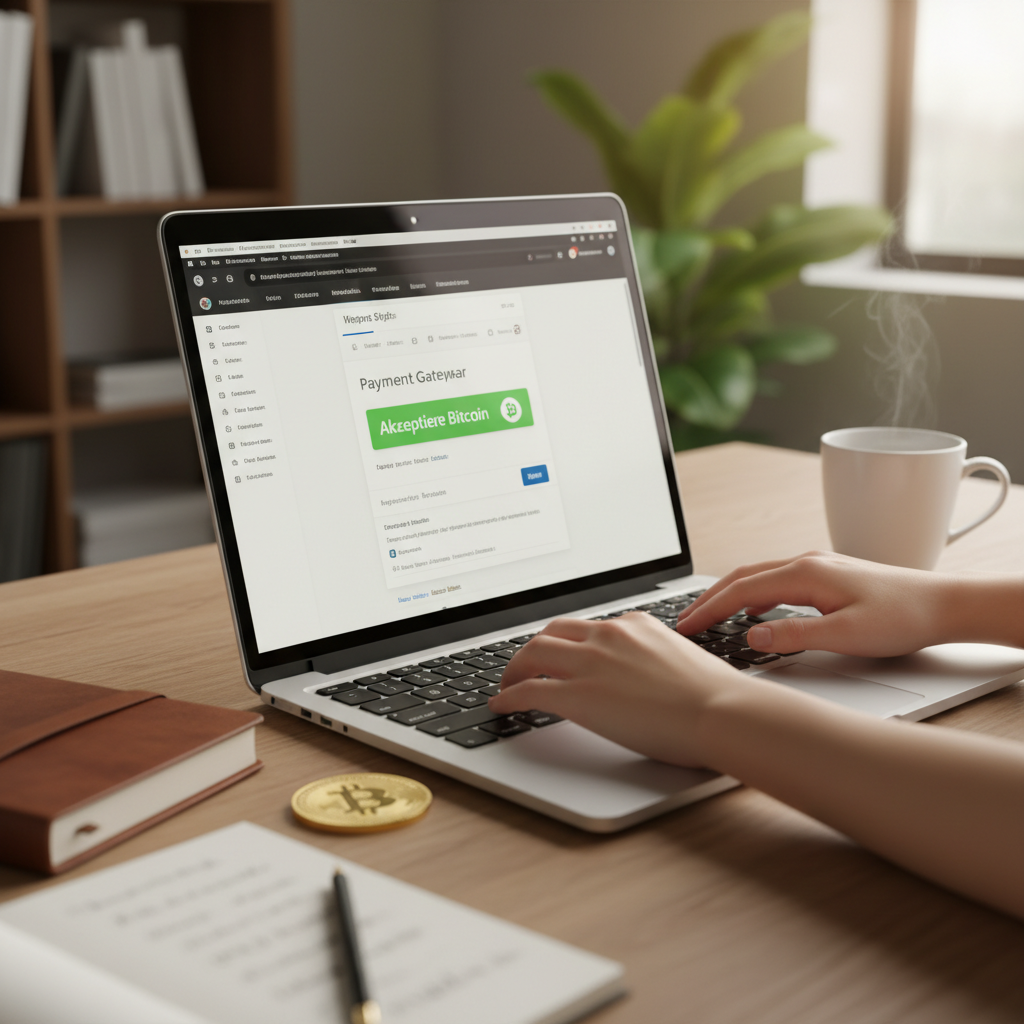
Voraussetzungen und Vorbereitungen
Bevor ich loslege, prüfe ich die technischen Grundlagen: Ich habe WooCommerce installiert, nutze eine aktuelle PHP-Version (mindestens 7.4, besser 8.x) und ein gültiges SSL-Zertifikat. In meinem Hosting deaktiviere ich aggressives Caching für Warenkorb- und Checkout-Seiten, damit dynamische QR-Codes und Beträge korrekt geladen werden. Verwende ich eine Firewall oder Dienste wie Cloudflare, lasse ich die IPN/Callback-URL des Plugins zu, damit Zahlungsbestätigungen meinen Shop erreichen.
Außerdem kläre ich intern Prozesse: Wer betreut eingehende Zahlungen? Wie gehen wir mit Rückerstattungen um? Welche Bestellstatus sollen automatisch gesetzt werden? Eine kurze Checkliste spart später viel Zeit.
Schritt 1: Blockonomics-Konto einrichten
Um Zahlungen entgegenzunehmen, erstelle ich zuerst ein Blockonomics-Händlerkonto. Die Registrierung ist kostenlos. Ich logge mich nach der Einrichtung in das Dashboard ein. Dort finde ich die Optionen zur Händlereinrichtung über den Tab „Händler“. Für später wird mir dort auch mein API-Schlüssel angezeigt, den ich ins Plugin einfüge. Das Einrichten dauert nur wenige Minuten – keine KYC-Pflicht oder Identitätsprüfung notwendig.
Schritt 2: Plugin installieren und aktivieren
Im WordPress-Backend klicke ich auf „Plugins → Neu hinzufügen“ und suche nach dem Plugin „Blockonomics Bitcoin Payments“. Nach der Installation aktiviere ich es direkt. Anschließend erscheint ein neuer Menüpunkt unter Einstellungen. Das Plugin ist leichtgewichtig und erweitert WooCommerce nahtlos um Bitcoin als Zahlungsoption – ohne die Performance der Seite einzuschränken.
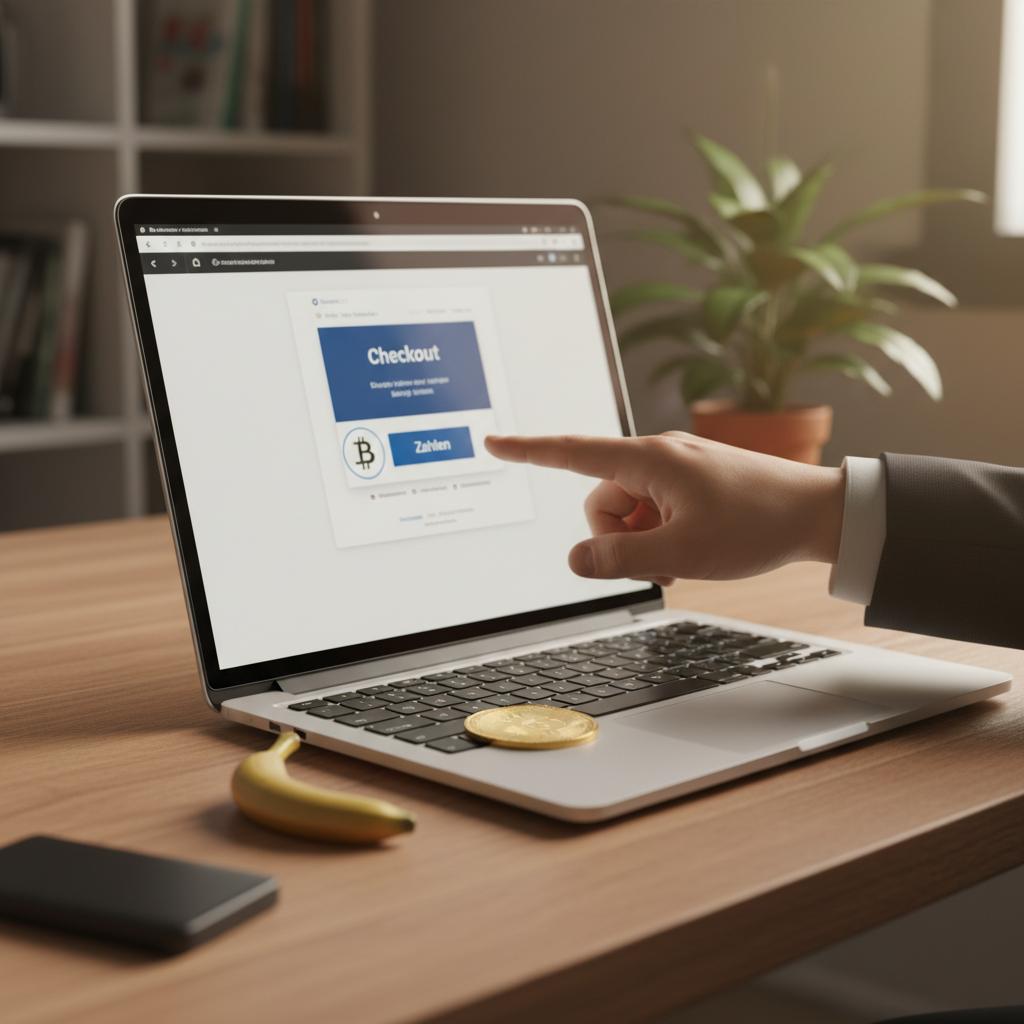
Schritt 3: Plugin konfigurieren
Nach der Aktivierung öffne ich die Plugin-Konfiguration unter „Einstellungen → Blockonomics Bitcoin Payments“. Hier trage ich den API-Schlüssel ein. Außerdem wähle ich die Währung (Euro), setze den gewünschten Bestellstatus nach erfolgreicher Zahlung (z. B.: „Zahlung erhalten“) und aktiviere die E-Mail-Benachrichtigung bei neuen Bitcoin-Zahlungen. Es lohnt sich, die integrierte Option zur Gebührenanzeige zu aktivieren – so sehen Kunden den exakten Betrag sofort in Bitcoin umgerechnet beim Checkout.
Erweiterte Konfiguration: Bestätigungen, Zeitfenster, Callback
Für einen störungsfreien Betrieb passe ich die Feineinstellungen an:
- Bestätigungen (Confirmations): Ich lege fest, ab wie vielen Netzwerkbestätigungen ein Auftrag als „bezahlt“ gilt. Für digitale Güter reicht mir oft 1 Bestätigung, bei hochpreisigen Artikeln wähle ich 2–3. 0-conf ist zwar schneller, birgt jedoch ein Risiko bei ersetzbaren Transaktionen (RBF).
- Preis-Fixierung (Timeout): Der Checkout zeigt einen QR-Code mit Preisbindung für einige Minuten an. Ich informiere Kunden klar über dieses Zeitfenster. Läuft es ab, kann die Bestellung neu berechnet werden – so schütze ich mich vor Kursschwankungen.
- Unter-/Überzahlung: Ich definiere eine Toleranz (z. B. 1–2 %), um Rundungsdifferenzen zu berücksichtigen. Bei Unterzahlung markiere ich Bestellungen als „in Prüfung“ und gebe dem Support einen klaren Ablauf vor.
- Callback/IPN: Ich teste die Benachrichtigungs-URL im Plugin. Firewalls, Security-Plugins oder Wartungsmodi dürfen diese URL nicht blockieren, sonst wird der Bestellstatus nicht automatisch aktualisiert.
Welche Wallet kann ich verwenden?
Der große Vorteil von Blockonomics: Ich brauche keine zentrale Wallet-Plattform. Ich gebe einfach meine Bitcoin-Adresse an, auf die die Zahlungen direkt fließen. Für höchste Sicherheit verwende ich ein Cold Wallet mit mehrfacher Signatur. Wer schneller auf Bitcoins zugreifen möchte, kann auch eine Mobile Wallet wie BlueWallet oder Muun koppeln. Die eigene Verwaltung erhöht die Privatsphäre und reduziert Gebühren.
Für eine saubere Trennung pro Bestellung arbeite ich idealerweise mit einer HD-Wallet (xPub). So wird für jede Zahlung automatisch eine neue Empfangsadresse erzeugt. Das erleichtert die Zuordnung im Backend und steigert die Privatsphäre. Ich hinterlege zusätzlich eine Watch-Only-Wallet auf einem Bürorechner, um Zahlungseingänge zu kontrollieren, ohne private Schlüssel zu gefährden. Seeds und Backups sichere ich offline, redundant und regelmäßig geprüft.
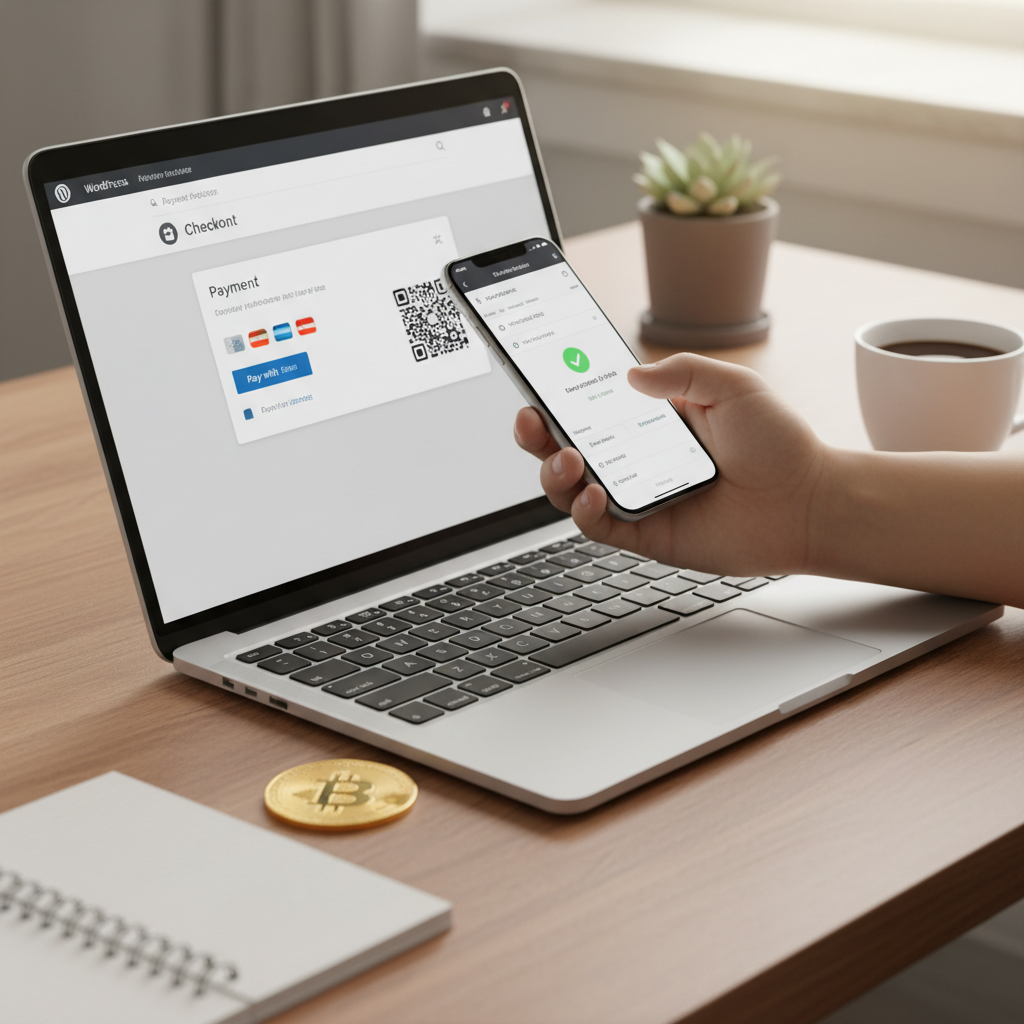
Schritt 4: Zahlungen testen
Nach der Konfiguration lege ich ein Testprodukt im Shop an und starte eine Bestellung. Beim Checkout wähle ich die Bitcoin-Zahloption. Ein QR-Code wird angezeigt. Ich bezahle den Betrag mit meinem Bitcoin-Wallet – nach wenigen Minuten ist der Status auf „Zahlung empfangen“ gesetzt. Mithilfe des Blockonomics-Dashboards kann ich jede Transaktion nachvollziehen.
Für den Feinschliff wiederhole ich den Test mit unterschiedlichen Beträgen, überprüfe E-Mail-Benachrichtigungen und sehe mir die Protokolle im Plugin und in WooCommerce an. Außerdem teste ich absichtlich, was passiert, wenn die Preisbindung abläuft oder wenn ich bewusst zu wenig sende – so stelle ich sicher, dass mein Support später klare Antworten hat.
Was kostet mich die Nutzung?
Blockonomics erhebt keine monatlichen Fixgebühren. Die Transaktionsgebühr liegt bei 1% pro eingehender Zahlung – gegenüber klassischen Zahlungsmethoden wie Kreditkarte oder PayPal spare ich dadurch bares Geld. Die folgende Tabelle verdeutlicht diesen Unterschied anhand eines Verkaufswerts von 100 €:
| Zahlungsmethode | Gebühr | Netto-Auszahlung |
|---|---|---|
| PayPal | 2,49 € + 0,35 € | 97,16 € |
| Stripe | 1,4 % + 0,25 € | 98,35 € |
| Bitcoin mit Blockonomics | 1,00 € | 99,00 € |
Zusätzlich fallen Netzwerkgebühren an, die der Kunde beim Senden seiner Transaktion zahlt. Ich setze deshalb sinnvolle Mindestbestellwerte, um „Staub“-Beträge (Dust) zu vermeiden, und weise im Checkout darauf hin, dass die tatsächlichen Mining-Gebühren je nach Netzwerkauslastung variieren können.
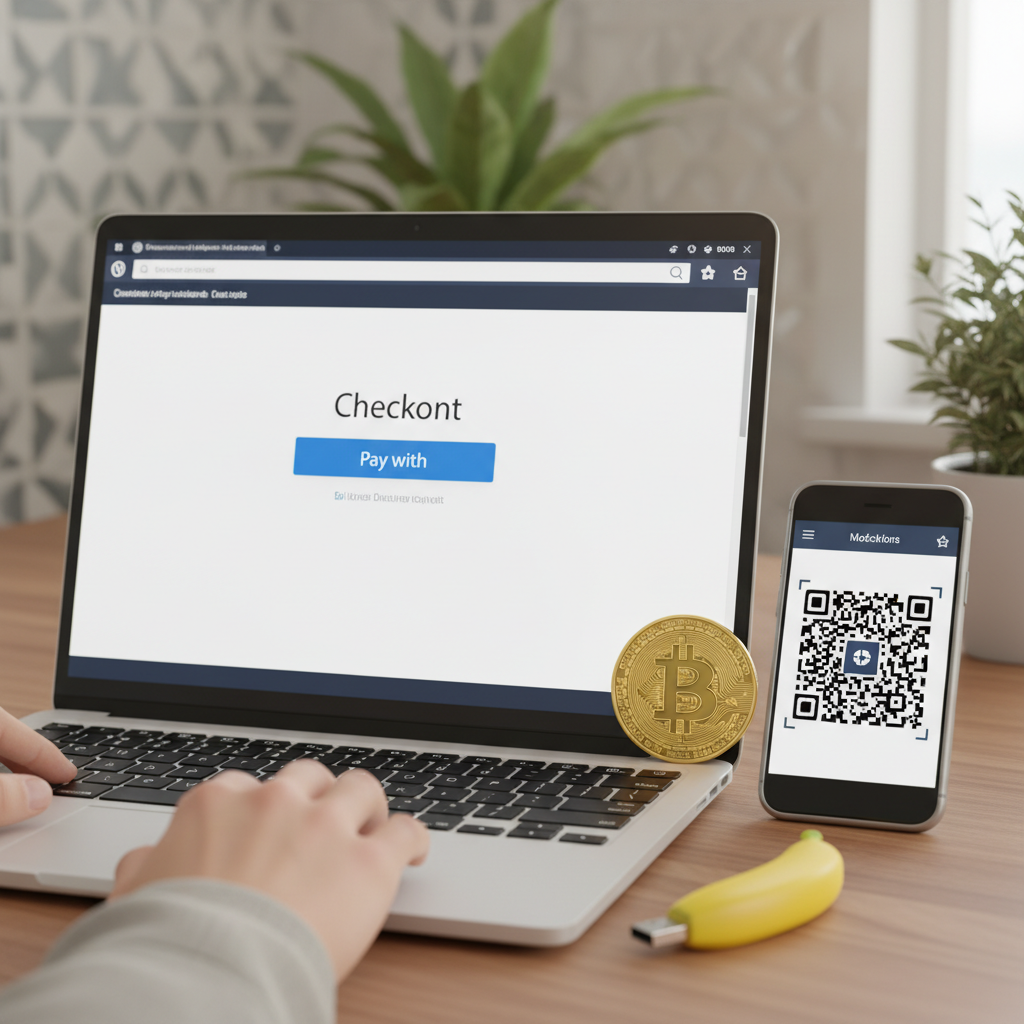
Alternativen zu Blockonomics
Ich möchte mein System individuell anpassen? Dann sehe ich mir andere Plugins an. BitPay zum Beispiel bietet direkte Euro-Auszahlungen an, erfordert aber eine Identitätsprüfung. NOWPayments lässt neben Bitcoin auch andere Coins wie Ethereum oder Litecoin zu und zeigt tolle Statistiken im Dashboard. Beide Alternativen können direkt in WooCommerce eingebunden werden und funktionieren zuverlässig – jedoch mit unterschiedlichen Abrechnungs- und Supportmodellen.
Für mein Szenario prüfe ich: Brauche ich Fiat-Auszahlungen auf mein Bankkonto (Pro BitPay), oder möchte ich Krypto selbst verwalten (Pro Blockonomics)? Benötige ich Multi-Coin- oder sogar Lightning-Unterstützung (Pro NOWPayments, je nach Tarif)? Je klarer ich meinen Zahlungsfluss definiere, desto einfacher fällt die Entscheidung.
Notwendige Sicherheitsvorkehrungen
Bevor ich Bitcoin-Zahlungen live schalte, prüfe ich, ob mein WordPress über ein gültiges SSL-Zertifikat verfügt. Das erhöht nicht nur die Sicherheit der Transaktionen, sondern ist auch Voraussetzung für viele Plugins. Ich wechsle zusätzlich alle Admin-Passwörter regelmäßig, aktiviere die Zwei-Faktor-Authentifizierung und aktualisiere alle Plugins wöchentlich.
Darüber hinaus setze ich auf bewährte Sicherheitspraktiken: Ich arbeite mit Hardware-Wallets, halte Seeds offline und verschlüssele Backups. Für hohe Warenkörbe erhöhe ich die nötigen Bestätigungen und akzeptiere keine 0-conf-Zahlungen. Ich dokumentiere, wer in meinem Team Zugriff auf Wallets, Plugin-Einstellungen und API-Schlüssel hat, und nutze im Zweifel ein Vier-Augen-Prinzip.
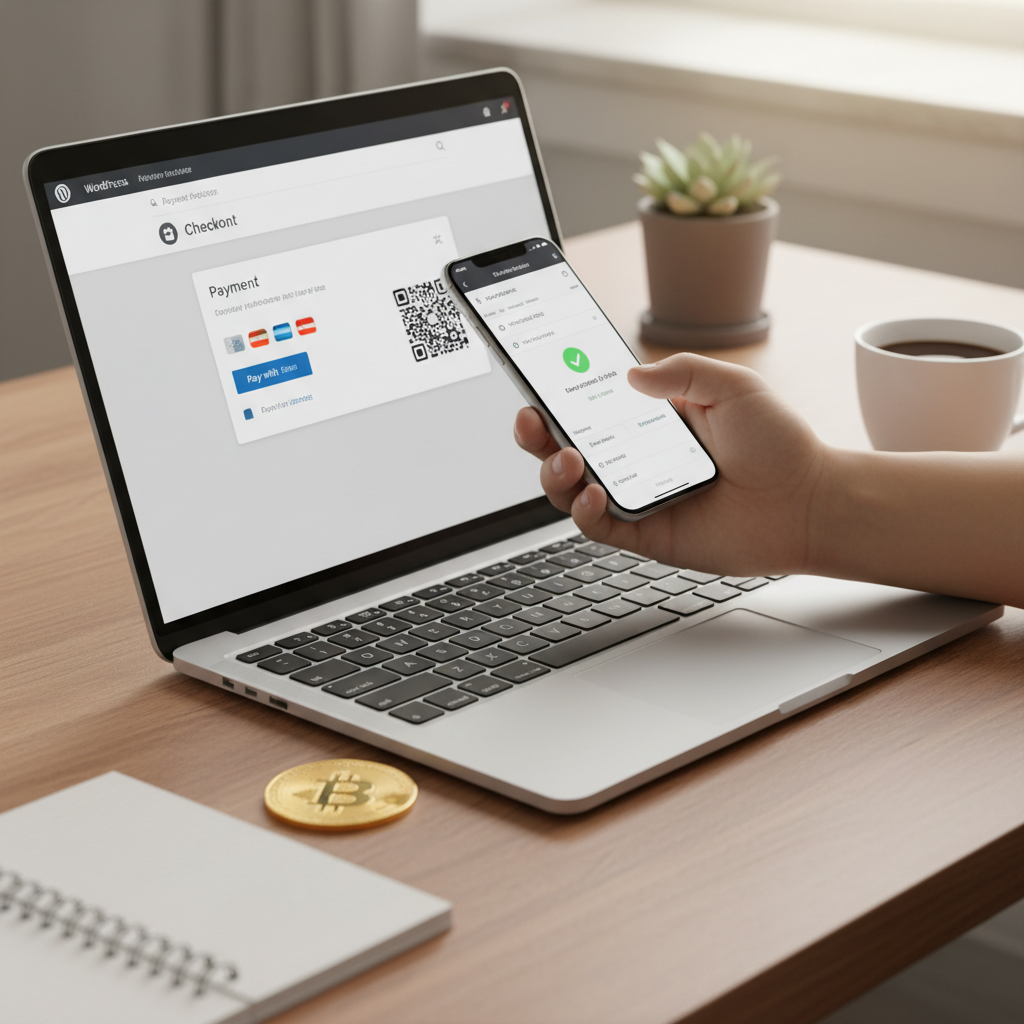
Performance und Kompatibilität
Damit der Checkout spürbar schnell bleibt, schließe ich Cart-, Checkout- und „Danke“-Seiten vom Page-Caching aus (z. B. in meinem Caching-Plugin oder bei Cloudflare). Object-Caching sollte keine Sitzungen zerstören. Security-Plugins dürfen die Callback-URL nicht blockieren (kein 403/401). Bei Multisite/Mehrsprachigkeit prüfe ich, ob alle relevanten URLs korrekt sind und ob die ausgewählte Shop-Währung überall konsistent konfiguriert wurde.
Fehlersuche aus der Praxis
- Bestellstatus ändert sich nicht: Meist ist der Callback blockiert. Ich prüfe Firewall/htaccess, deaktiviere testweise Sicherheitsmodule und schaue in die Server-Logs.
- Falscher BTC-Betrag am Checkout: Oft liegt es an der Shop-Währung oder am Rundungsmodus. Ich stelle sicher, dass WooCommerce auf EUR steht und aktualisiere die Wechselkursquelle im Plugin.
- QR-Code lädt nicht: Caching oder ein defekter Mixed-Content-Aufruf sind häufige Ursachen. Ich erzwinge HTTPS und schließe die Seite vom Cache aus.
- Zeitfenster abgelaufen: Ich erkläre dem Kunden, wie er die Seite aktualisiert, damit ein neuer Kurs erzeugt wird – idealerweise als Hinweis direkt im Checkout-Text.
Buchhaltung, Steuern und Dokumentation
Ich stelle meine Rechnung weiterhin in EUR aus und dokumentiere den verwendeten Wechselkurs (Zeitpunkt und Quelle). In WooCommerce halte ich alle steuerlichen Einstellungen (USt., OSS, ggf. Reverse Charge) sauber, damit Auswertungen stimmen. Für die Buchhaltung exportiere ich regelmäßig Bestellungen und, falls nötig, CSV-Listen aus meinem Zahlungs-Dashboard. Bei späteren Fiat-Umtauschen halte ich Kurs und Gebühren fest, um Gewinne/Verluste korrekt zu erfassen.
Wichtig: Ich formuliere in den AGB Hinweise zu Krypto-Zahlungen (volatil, Rückerstattungen in BTC nach aktueller Netzwerkgebühr, Preisbindung im Checkout, Fristen). So reduziere ich Rückfragen und Missverständnisse.
Rückerstattungen und Support-Prozesse
Für Refunds definiere ich ein klares Vorgehen: Der Kunde teilt eine gültige BTC-Adresse mit, ich sende den Betrag (ggf. abzüglich Mining-Gebühren) zurück und dokumentiere die Transaktion in der Bestellung. Alternativ kann ich in EUR erstatten, wenn ich parallel klassische Zahlarten anbiete – wichtig ist, dass ich das im Vorfeld transparent kommuniziere. Bei Teilstornos sind Notizen im WooCommerce-Backend Gold wert.
Skalierung und Betrieb im Alltag
Bei steigenden Volumina beachte ich die Adressverwaltung meiner HD-Wallet (Gap-Limit) und kontrolliere regelmäßig, ob neue Adressen ordnungsgemäß generiert werden. Ich plane feste Zeitfenster für Updates und setze vor Plugin- oder Core-Updates stets ein Staging-System ein. Für Marketing-Aktionen (z. B. Rabattwochen) überprüfe ich vorab, ob der Checkout die Last aushält und ob der Wechselkursdienst zuverlässig skaliert.
Datenschutz und Rechtliches
Ich ergänze meine Datenschutzerklärung um einen Abschnitt zu Bitcoin-Zahlungen: Welche Daten verarbeite ich, wie lange speichere ich sie und zu welchem Zweck? Da Transaktionsdaten in einer öffentlichen Blockchain liegen, erkläre ich kurz den Umgang mit Adressen und dass ich nur pseudonyme Daten verarbeite. Zusätzlich prüfe ich, ob meine Logfiles IP-Adressen speichern und halte mich an die einschlägigen Aufbewahrungs- und Informationspflichten.
Übersicht und Gedanken am Schluss
Ob ich einen kleinen Online-Shop betreibe oder 1.000 Bestellungen im Monat verarbeite: Der Einstieg in Bitcoin-Zahlungen mit WordPress gelingt schnell und sicher. Ich erspare mir die teuren Gebühren zentraler Zahlungsanbieter und zeige Kunden eine moderne, technologische Haltung. Mit dem Plugin Blockonomics habe ich alles im Griff – und kann es jederzeit mit Alternativen vergleichen.